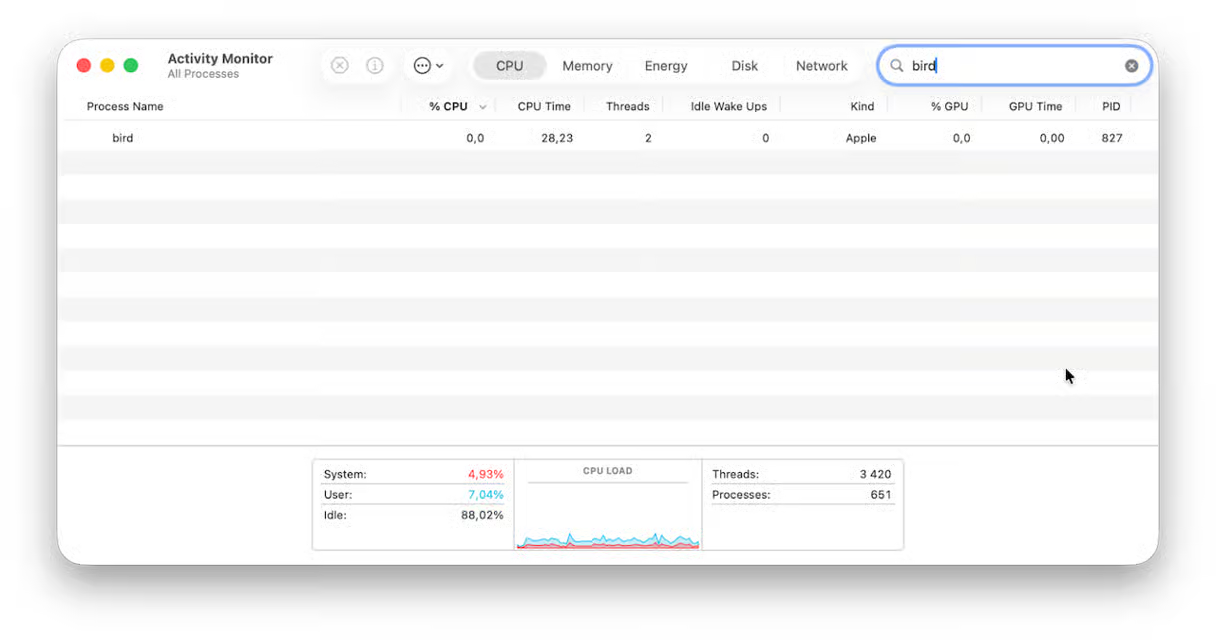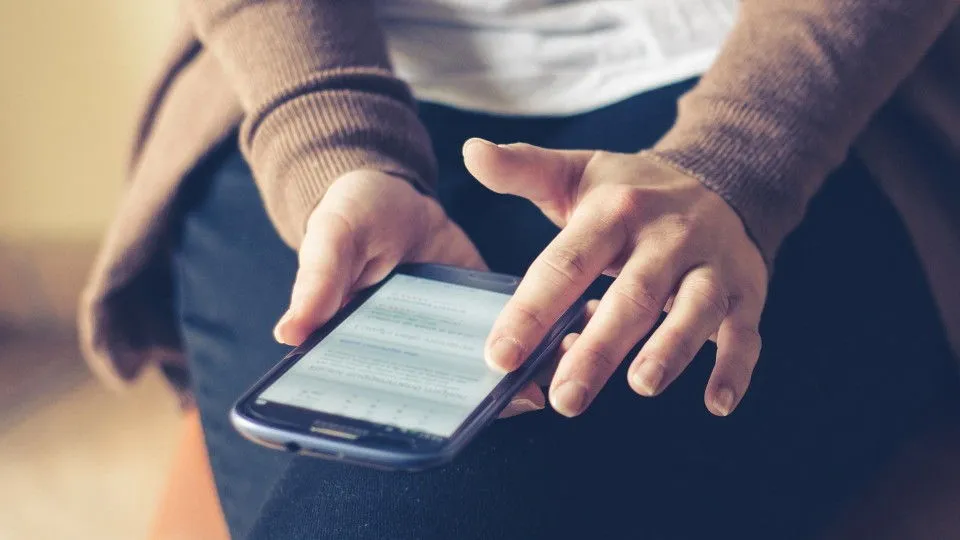如何更改 Windows 11 中的默认浏览器:分步指南
更改 Windows 11 中的默认浏览器是一个简单的过程。首先导航到“设置”菜单,然后打开“默认应用程序”部分。从那里,您可以从列表中选择您喜欢的网络浏览器并将其设置为默认浏览器。这种快速更改可确保每次您打开链接时,它将在您选择的浏览器而不是旧浏览器中启动。现在,让我们深入了解细节并顺利进行此更改。
更改 Windows 11 中的默认浏览器可帮助您个性化您的 Web 浏览体验。让我们逐步完成实现它的步骤。
第 1 步:打开设置
首先,单击“开始”菜单并选择齿轮图标以打开“设置”应用程序。
在“设置”应用程序中,您将找到多种用于自定义计算机的选项。它就像您设备的命令中心。您想要使用此工具来更改 PC 上的工作方式。
第 2 步:访问默认应用程序
在“设置”中,选择“应用程序”,然后单击“默认应用程序”。
在“默认应用程序”部分,您可以决定哪些程序打开哪些类型的文件。从选择音乐播放器到设置默认浏览器,它对一切都很方便。
第 3 步:选择您的浏览器
向下滚动找到当前的默认浏览器,单击它,然后从列表中选择您喜欢的浏览器。
此步骤可让您查看计算机上安装的所有浏览器。无论您喜欢 Chrome、Firefox 还是其他浏览器,您都可以在这里找到适合您的选项。
了解更多:如何更改 Windows 11 默认浏览器:分步指南
第 4 步:设置为默认值
单击浏览器名称将其设置为默认值,并确认出现的任何提示。
将您的新选择设置为默认值意味着它现在每次都会自动选择。您的电脑需要您的许可才能进行此更改,因此可能会要求您确认。
第 5 步:检查您的选择
最后,通过验证您选择的浏览器现在是否设置为默认浏览器来确保您的选择得到反映。
检查你的工作总是一个好主意。最后一步确保一切都按照您喜欢的方式设置,防止出现任何意外的情况。
完成这些步骤后,每当您打开链接或基于 Web 的应用程序时,您的首选浏览器将成为默认浏览器。这是一个很小的变化,但可能会对您与互联网的交互方式产生重大影响。
在 Windows 11 中更改默认浏览器的提示
- 定期更新:保持浏览器更新,以享受最新的功能和安全增强功能。
- 探索替代方案:在选择一种浏览器之前,请尝试不同的浏览器,找到最适合您需求的浏览器。
- 跨设备设置:如果可能,请在所有设备上设置相同的默认浏览器,以获得一致的体验。
- 书签传输:考虑将您的书签转移到新的默认浏览器,以方便您最喜爱的网站。
- 浏览器特点:研究每个浏览器提供的独特功能,例如隐私设置或内置工具,以优化您的体验。
常见问题解答
为什么要更改我的默认浏览器?
更改默认浏览器可以使用您认为更快、更安全或包含所需功能的浏览器来增强您的 Web 体验。
如何恢复到旧的默认浏览器?
如果您想恢复,只需按照相同的步骤操作,但选择您的旧浏览器作为默认浏览器。
如果我的首选浏览器未列出怎么办?
确保您的浏览器安装正确。如果没有,请从官方网站下载并安装。
我可以更改其他文件类型的默认应用程序吗?
是的,在同一“默认应用程序”部分中,您可以设置各种类型的默认值,例如电子邮件、音乐等。
更改默认浏览器会影响我的书签吗?
不会,更改默认浏览器不会影响书签,但如果切换浏览器,您可能需要手动传输书签。
步骤总结
- 打开设置。
- 访问默认应用程序。
- 选择您的浏览器。
- 设置为默认值。
- 检查您的选择。
结论
当您拥有一个像家一样的浏览器时,在 Windows 11 的数字环境中导航会更加流畅、更加愉快。更改默认浏览器可以显着增强您与网络的日常交互。也许您渴望的是 Chrome 的速度,也可能是 Firefox 强大的安全功能或 Edge 的无缝集成满足您的需求。无论您选择哪条道路,做出决定并实施它都会赋予您力量。
除了点击和确认之外,请记住技术总是在变化。随着新浏览器的出现和旧浏览器的更新,您的偏好可能会发生变化。保持好奇心并对新的可能性持开放态度是值得的。
因此,设置新的默认浏览器后,不要就此止步。深入了解它的设置,定制您的体验,并探索它真正能提供什么。如需有关个性化 Windows 11 以满足您的需求的更多指导,请密切关注最新的提示和技巧。更改默认浏览器只是系统为您提供帮助的开始。

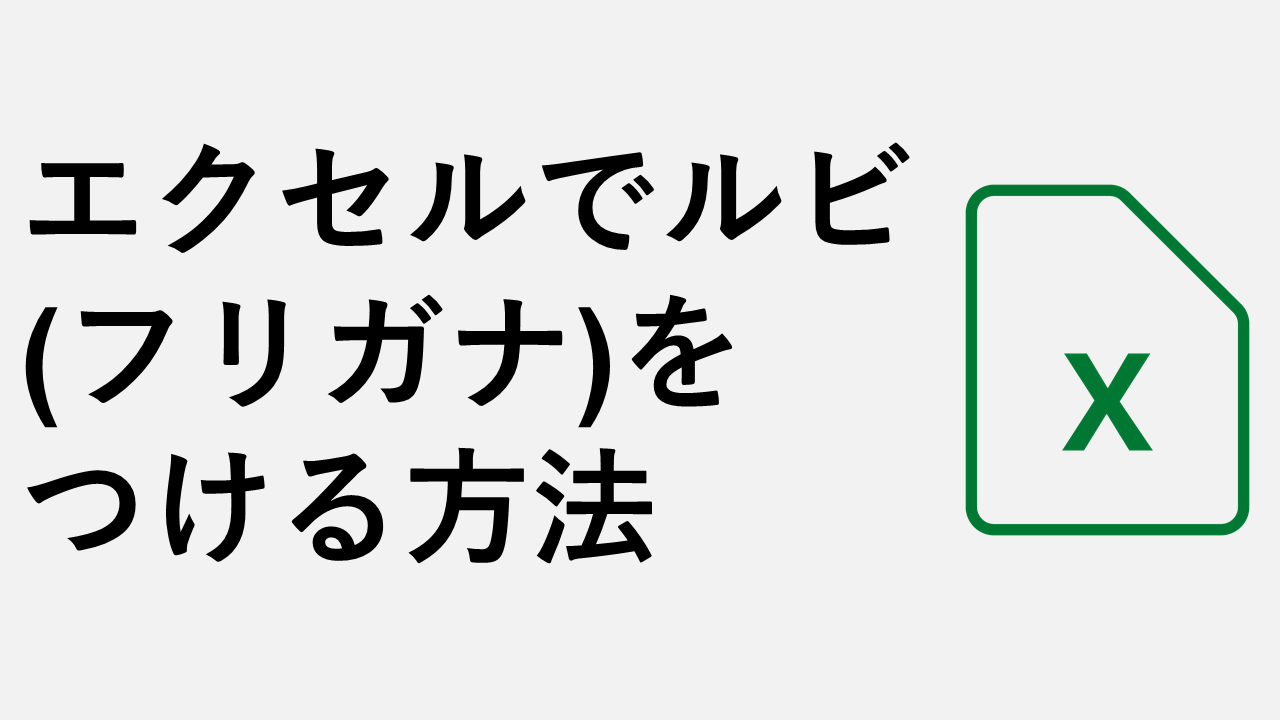
![[Windows 11]如何更改DNS服务器](https://jjgvkw.pfrlju.com/tech/eva/wp-content/uploads/cache/2025/05/windows11-change-dns-server-address.png)